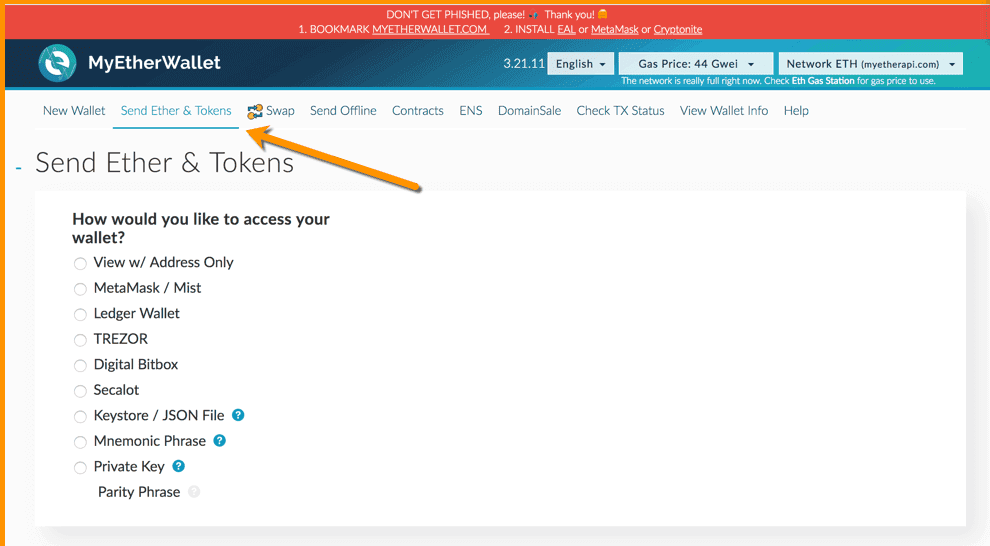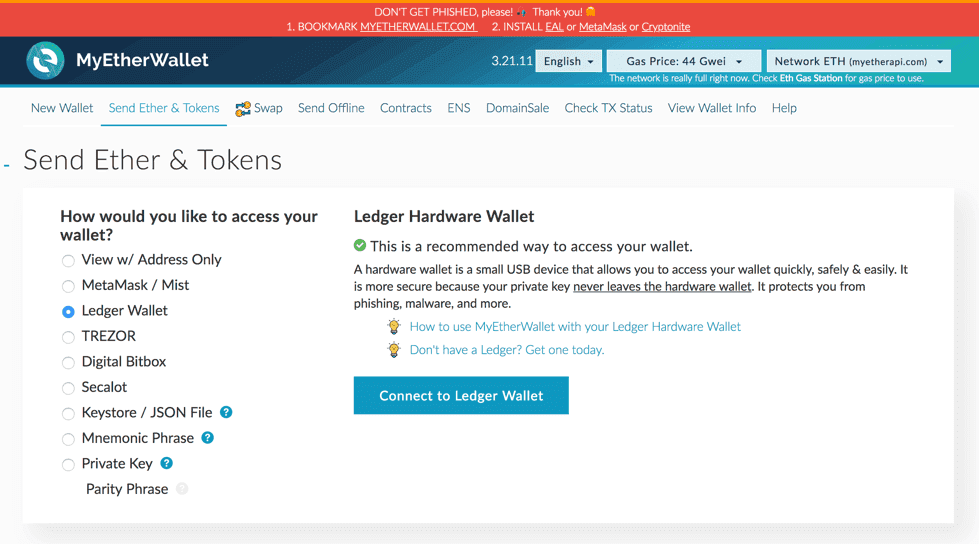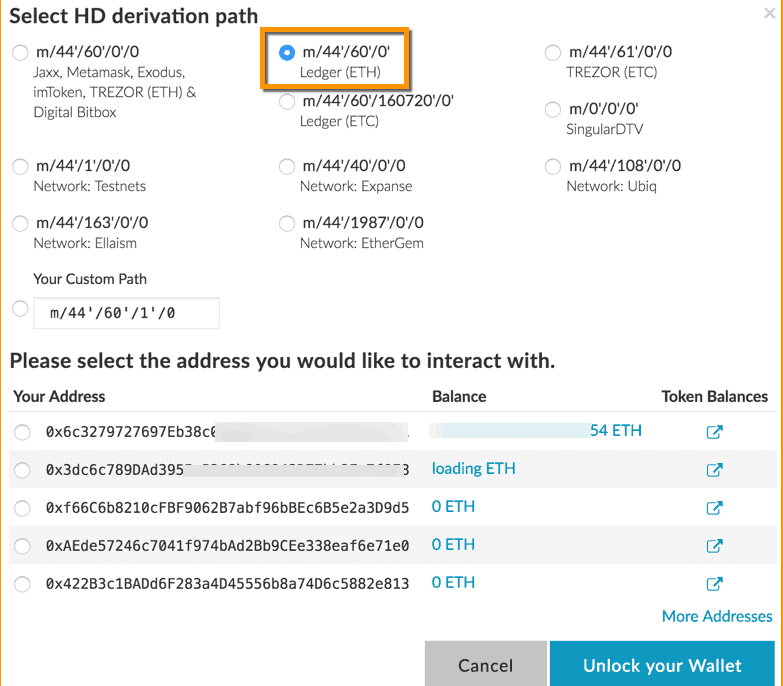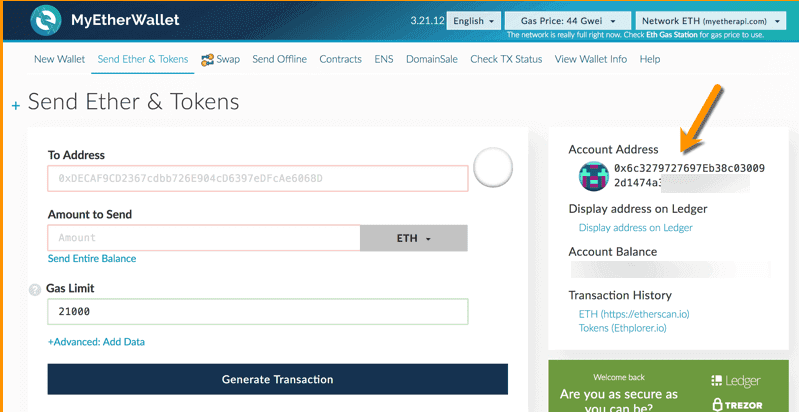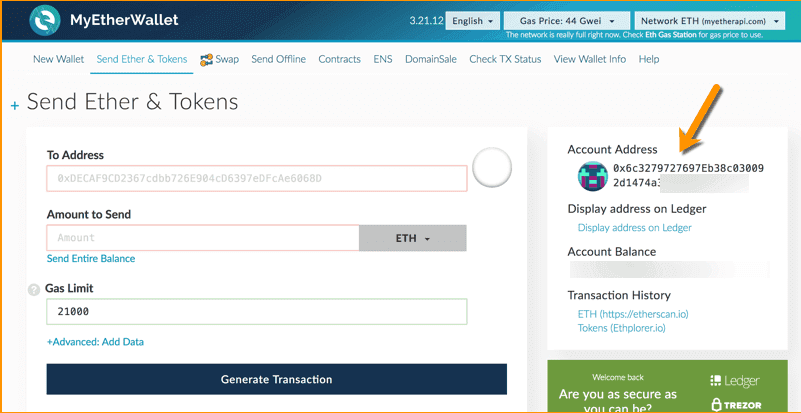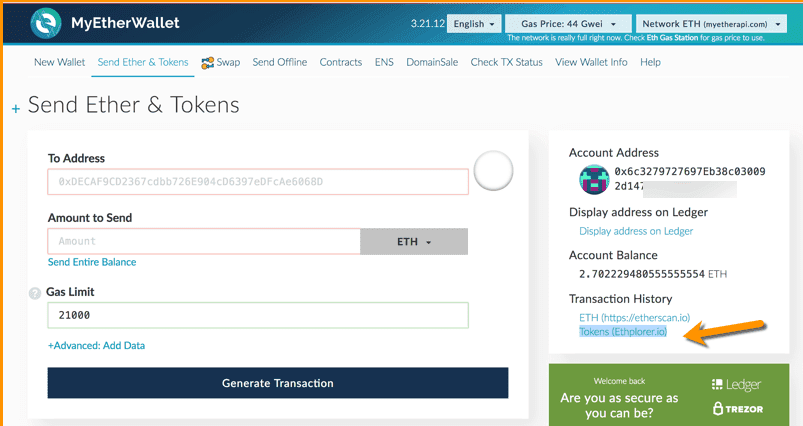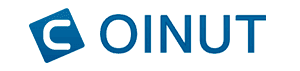Как перенести токены ERC20 в Ledger Nano S (с помощью MyEtherWallet)

Ledger Nano S
Все мы слышали о токенах ERC20. Однако, управление такими монетами как ETP или CLO, не так просто, как у Биткойна или Эфириума.
Это потому, что токены ERC20 не имеют собственного блокчейна и работают на блокчейне Эфириума. Именно поэтому с ними немного сложнее.
И когда Вы пытаетесь управлять ими на таком устройстве, как Ledger Nano S (аппаратный кошелек), это становится еще сложнее, потому что для этого вам необходим доступ к стороннему приложению.
Но не волнуйтесь, мы подготовили для Вас пошаговую инструкцию, чтобы разобраться в том, как можно переносить токены ERC20 на Ledger Nano S.
Хранение токенов ERC20 на Ledger Nano S
Примечание. В этом руководстве предполагается, что у вас есть токены ERC20, такие как ETP или CLO, на бирже, с которой Вы хотите перенести их на устройство Ledger Nano S.
И для осуществления этого перевода вам потребуется знать ETH-адрес вашего Ledger Wallet Ethereum, чтобы Вы могли передать на него свои токены ERC20.
Для того, чтобы получить Ethereum адрес Ledger Wallet, следуйте инструкциям ниже.
Шаг 1. Перейдите на сайт www.myetherwallet.com и нажмите «Send Ether & Tokens», как показано на скриншоте ниже.
Шаг 2. Выберите опцию «Ledger Wallet». Должна появиться следующая страница:
Шаг 3. Теперь подключите устройство Ledger Nano S к Вашему ПК и введите свой PIN-код на устройстве, чтобы активировать его.
Шаг № 4. Откройте приложение Ledger Wallet Ethereum в Ledger Nano S и откройте его.
Примечание. После того, как Вы откроете приложение Ethereum на устройстве Ledger Nano S, убедитесь, что поддержка вашего браузера включена. Если нет, перейдите в «Настройки» - «Поддержка браузера» и установите «Да».
Шаг № 5. Убедившись в этом, оставьте приложение Ethereum открытым на устройстве Ledger Nano S и нажмите «Connect to Ledger Wallet», как показано на скрине шага № 2.
Шаг № 6. После выбора опции «Connect to Ledger Wallet» Вы увидите окно, в котором нужно нажать «Unlock your wallet» в правом нижнем углу, как показано на скрине ниже.
Шаг № 7. Как только Вы нажмете «Unlock your wallet», Вы попадете в интерфейс кошелька, который будет выглядеть следующим образом:
Здесь Вы сможете увидеть ETH-адрес вашего кошелька Ledger, на который вам нужно перевести токены ERC20.
Обратите внимание, что этот кошелек является аппаратным кошельком Ledger, с которым Вы работаете через приложение MyEtherWallet.
Шаг № 8. Нажмите «Display address on Ledger» и убедитесь, что адрес, отображаемый на экране, совпадает с адресом, отображаемым на вашем устройстве Ledger Nano S. Этот дополнительный шаг предназначен для того, чтобы избежать атаки «man-in-the-middle».
Шаг № 9. После проверки Вы можете скопировать адрес, отображаемый на экране интерфейса MEW.
Шаг № 10. Теперь укажите этот адрес в качестве адреса для вывода средств при снятии токенов ERC20 с кошелька или биржи.
Шаг № 11. Наконец, когда Вы отправили свои токены ERC20 с биржи на Ledger Nano S, Вы можете проверить, получили ли Вы свои монеты (дошли ли они на адрес аппаратного кошелька). Для этого используйте функцию «Tokens (Ethplorer.io)».
Это все, что вам нужно знать и понимать для переноса токенов ERC20 в Ledger Nano S с помощью приложения MEW.
Если у вас есть какие-либо вопросы, не стесняйтесь задавать их в комментариях!